Experimentar el error "este mensaje no se ha descargado del servidor" es un problema común, particularmente en dispositivos Apple, aunque ocasionalmente se ha observado en Microsoft Outlook en Windows.
Para solucionar este problema, comience asegurándose de estar conectado a Internet. A veces, simplemente forzar el cierre y volver a abrir la aplicación Correo o reiniciar el dispositivo puede ayudar a solucionar el problema.
Mantener su iOS actualizado puede solucionar cualquier problema de compatibilidad con los servidores de correo electrónico. Además, ajustar la aplicación Correo para mostrar una vista previa de 5 líneas puede provocar una descarga completa del mensaje.
También puede intentar cambiar del modo predeterminado 'Push' a 'Buscar' para recuperar correos electrónicos, o reconfigurar los ajustes de su cuenta de correo electrónico podría resultar útil.
Por último, asegúrese de que su configuración mantenga una copia del mensaje en el servidor después de la descarga.
Continúe leyendo para saber por qué ocurre este problema en primer lugar y cómo puede solucionarlo en sus dispositivos.
Relacionado: El bloqueo de mensajes está activo en iPhone, qué significa y cómo solucionarlo
¿Por qué aparece "Este mensaje no se ha descargado del servidor"?
Al utilizar aplicaciones de correo, muchos usuarios se encuentran con el desconcertante error: "Este mensaje no se ha descargado del servidor". Pero, ¿qué causa este problema? Profundicemos en las posibles razones:
-
Sistema operativo (SO) desactualizado: una de las razones principales podría ser que su dispositivo tenga un sistema operativo desactualizado. Los servidores de correo electrónico modernos pueden requerir las últimas actualizaciones del sistema para una compatibilidad óptima. Un sistema operativo desactualizado puede estar en desacuerdo con los protocolos de servidor más nuevos, lo que genera este error.
-
Eliminación de copias de correo electrónico del servidor: algunos clientes de correo electrónico tienen configuraciones que, una vez que se recupera un correo electrónico, eliminan su copia del servidor. Si uno de sus dispositivos recupera y elimina un correo electrónico del servidor antes de que otro dispositivo intente acceder a él, este último tendrá dificultades para recuperar el mensaje, lo que provocará este error.
-
Interferencia del software antispam: Cierto software antispam, como GFI MailEssentials, puede modificar los encabezados de los correos electrónicos como medida de protección. Sin embargo, si estas modificaciones hacen que los encabezados sean incompatibles con los protocolos de lectura de su aplicación de correo, puede encontrar este mensaje de error.
- Instalación defectuosa de la aplicación de correo: la corrupción del software no es infrecuente. Si, por alguna razón, la instalación de su aplicación de correo se daña, su capacidad para comunicarse efectivamente con el servidor puede verse comprometida. Esta interrupción en la comunicación puede impedir que la aplicación descargue ciertos correos electrónicos, mostrando así el error.
8 formas de solucionar el error "Este mensaje no se ha descargado del servidor"
Comprueba si estás conectado a internet
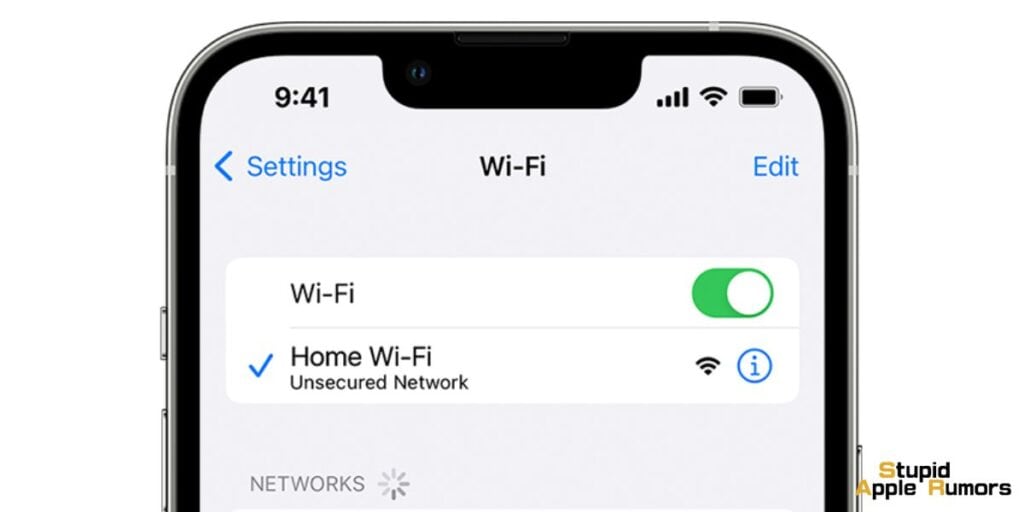
Esto debería ser evidente, pero su iPhone o iPad debe estar conectado a Internet para poder recuperar el correo electrónico.
Verifique que tenga una conexión inalámbrica o celular activa.
Reinicie la aplicación de correo después de forzar su cierre
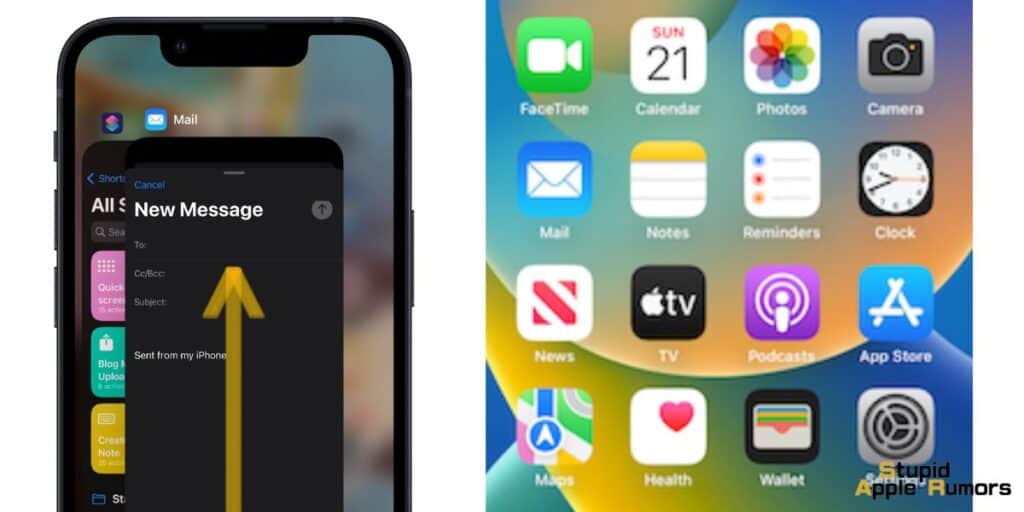
El problema de descarga del mensaje podría deberse a una falla transitoria entre la aplicación de correo del iPhone y el servidor de correo electrónico. En este caso, reiniciar la aplicación de correo después de forzar su cierre puede resolver el problema.
Paso 1 Lea la aplicación Correo en su iPhone y abra un correo electrónico que anteriormente mostraba "Este mensaje no se ha recuperado del servidor".
Paso 2 Mantén presionado el botón Inicio del iPhone durante 7 a 10 segundos, o hasta que se cierre la aplicación Correo y aparezca la pantalla de inicio del iPhone.
Paso 3 Luego, reinicie la aplicación Correo para asegurarse de que todo funcione correctamente.
Paso 4 De lo contrario, fuerce el cierre de la aplicación Correo y desactive Wi-Fi en Configuración.
Paso 5 Reinicie su teléfono y active Datos móviles o Wifi.
Paso 6 Luego, inicie la aplicación Correo para ver si el problema se ha solucionado.
Reinicia el iPhone o iPad
Reiniciar el iPhone o iPad generalmente resuelve el error de correo "mensaje no descargado" y es el primer paso de solución de problemas que utilizo cuando encuentro este error en la aplicación Correo de mi iPhone de forma regular.
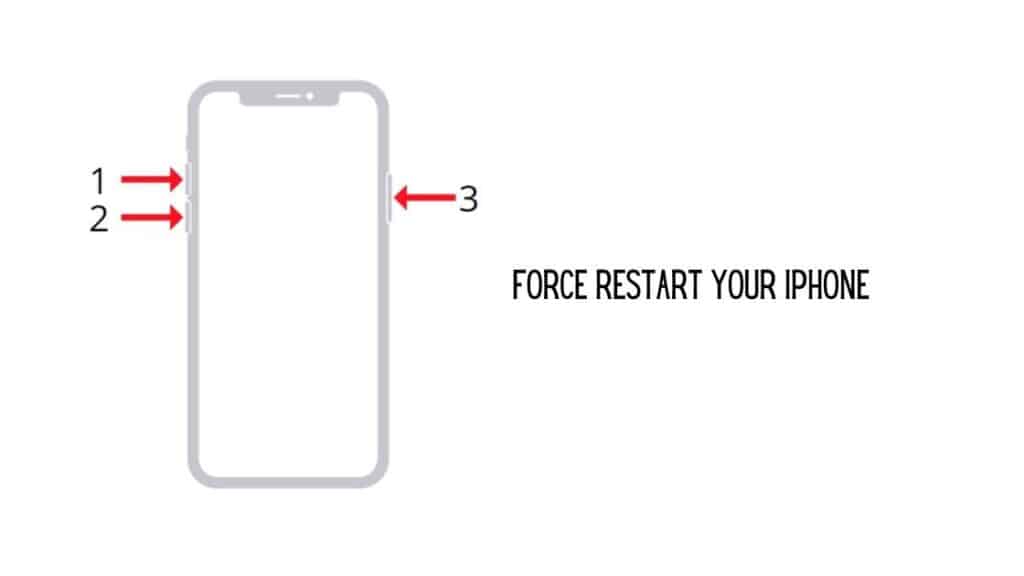
Para forzar un reinicio en un iPhone o iPad moderno con Face ID, presione Subir volumen, luego Bajar volumen y luego Encender/Bloquear hasta que vea el logotipo de Apple en la pantalla.
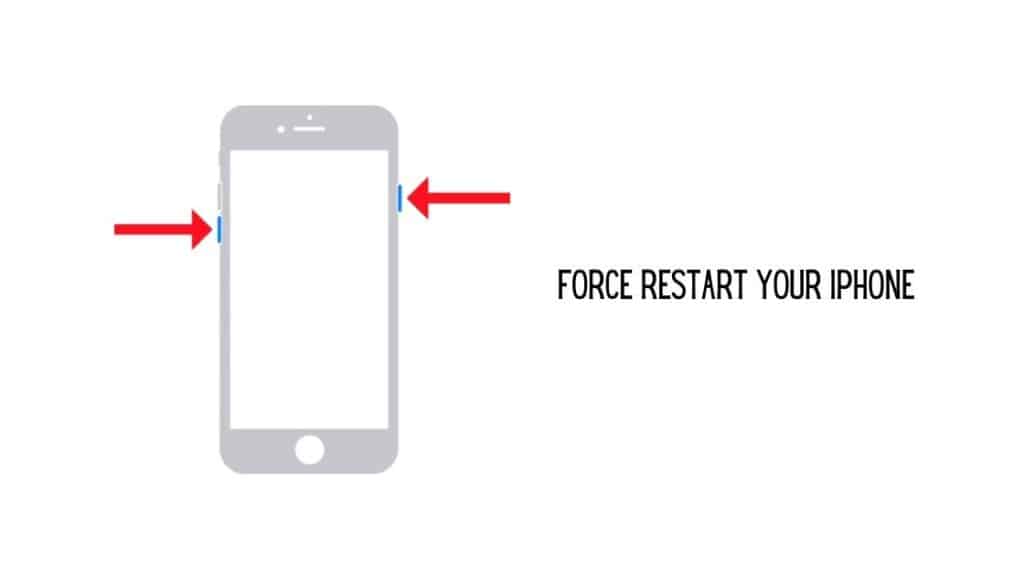
Para modelos de iPhone y iPad más antiguos con botones de Inicio, mantenga presionados los botones de Inicio y Encendido simultáneamente hasta que vea el logotipo de Apple.
Reinicie la aplicación Correo y regrese al mensaje de correo electrónico que mostraba el error de descarga del mensaje; Ahora debería poder descargarse normalmente, permitiéndole leer el mensaje de correo electrónico.
Actualice el iOS de su iPhone a la última versión
Si el iOS de tu iPhone no está actualizado, es posible que tenga problemas de compatibilidad con el servidor de correo electrónico, lo que provocará el problema que nos ocupa. En esta situación, actualizar el iOS de su teléfono a la última versión puede resolver el problema. Haz una copia de seguridad de tu iPhone antes de actualizarlo (si la actualización no va bien o tiene errores).
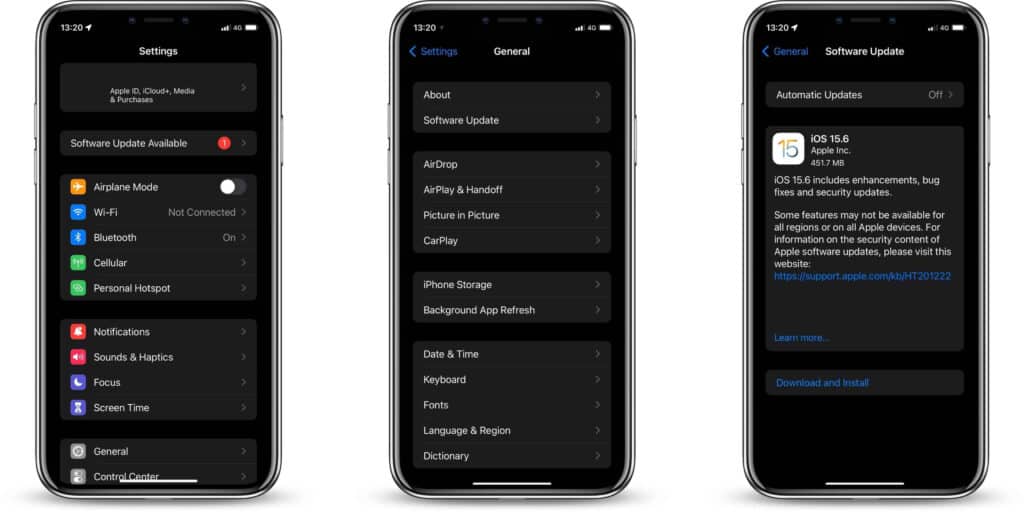
Paso 1 Conecte el iPhone a una red Wi-Fi.
Paso 2 Ahora, abre la aplicación Configuración de iPhone y ve a General.
Paso 3 Conecte el iPhone a una red Wi-Fi y cárguelo (si le preocupa el tamaño de la descarga de la actualización).
Paso 4 Ahora, abre la aplicación Configuración de iPhone y ve a General.
Paso 5 Luego, abra Actualización de software y vea si hay una actualización de iOS disponible.
Paso 6 Si es así, descargue e instale la actualización de iOS.
Paso 7 Una vez instalada la actualización, reinicie su iPhone y al reiniciar, verifique si los correos electrónicos no contienen el mensaje no descargado del problema del servidor.
Establecer la vista previa del correo en 5 líneas
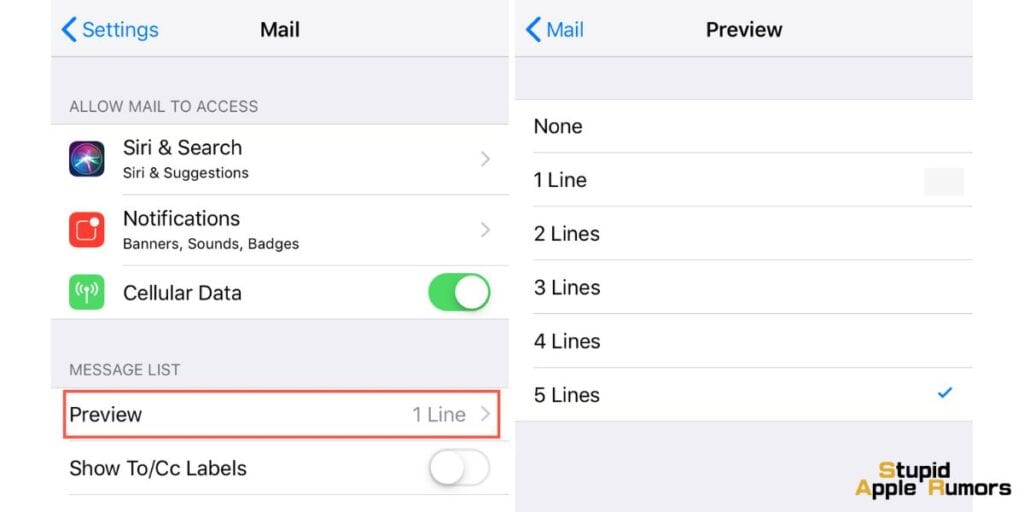
Muchas aplicaciones de correo simplemente descargan los encabezados de los correos electrónicos y luego descargan el resto del contenido cuando se abre el correo electrónico. Si la aplicación de correo no puede descargar correctamente el encabezado o el mensaje debido a un error, puede ocurrir el problema de descarga del mensaje.
Configurar la vista previa de Mail en 5 líneas puede obligar a la aplicación Mail a descargar el encabezado y el mensaje al mismo tiempo, resolviendo así el problema.
Paso 1 Abra Correo en la aplicación Configuración del iPhone.
Paso 2 Toque Vista previa y luego 5 líneas en el área Lista de mensajes.
Paso 3 Luego reinicia tu iPhone y verifica si el problema de descarga del mensaje de correo se ha resuelto.
Paso 4 Si no funciona y estás organizando correos electrónicos en carpetas creadas de forma personalizada, comprueba si eliminar un carácter especial como un título (si está presente) del nombre de la carpeta resuelve el problema.
Habilitar la función de recuperación en la configuración del teléfono
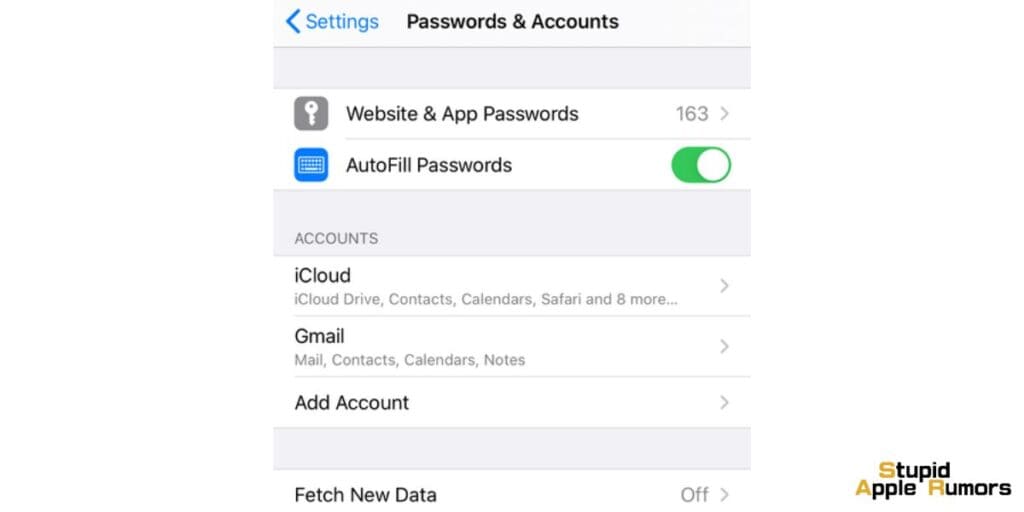
Los métodos Push o Fetch se utilizan para enviar correos electrónicos al dispositivo de un usuario. En la técnica Push, el servidor notifica al cliente sobre nuevos correos electrónicos, mientras que, en el enfoque Fetch, el programa cliente solicita constantemente nuevos correos electrónicos del servidor.
El iPhone emplea el método Push de forma predeterminada, pero debido a un error, el servidor de correo electrónico puede tener dificultades para enviar correos electrónicos al dispositivo, lo que genera el problema que nos ocupa. Configurar el iPhone para que utilice el método de recuperación de correo electrónico puede solucionar el problema en este caso.
Paso 1 Abre la aplicación Configuración de iPhone y navega hasta Contraseñas y cuentas.
Paso 2 Seleccione Obtener nuevos datos y gire el interruptor Push a la posición de apagado.
Paso 3 Luego active Recuperar (si no está habilitado automáticamente) y configure Recuperar en Automáticamente. En algunas circunstancias, es posible que tengas que seleccionar Recuperar después de tocar la cuenta afectada.
Paso 4 Reinicie el iPhone y configure todas las demás cuentas en Fetch, que muestra Push.
Paso 5 Comprueba si el iPhone no tiene el problema de descarga del mensaje.
Elimina tu cuenta de correo y luego vuelve a agregarla
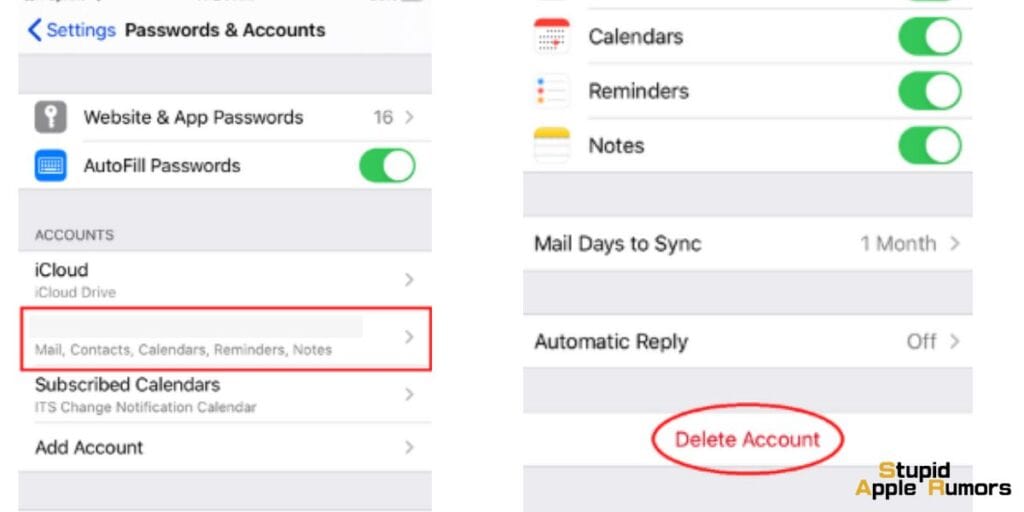
Es posible que esté experimentando este problema porque la configuración de su correo electrónico es incorrecta. Puede simplemente eliminarlo y luego volver a agregarlo. Así es como se hace:
Paso 1 Vaya a Configuración > Contraseñas y cuentas en su teléfono inteligente.
Paso 2 Busque y seleccione su cuenta de correo electrónico, luego seleccione Eliminar cuenta.
Paso 3 Ahora debes agregar tu cuenta nuevamente.
Paso 4 Siga las indicaciones que aparecen en pantalla después de ir a Configuración > Contraseñas y cuentas > Agregar cuenta.
Habilite la configuración 'Mantener la copia en el servidor'
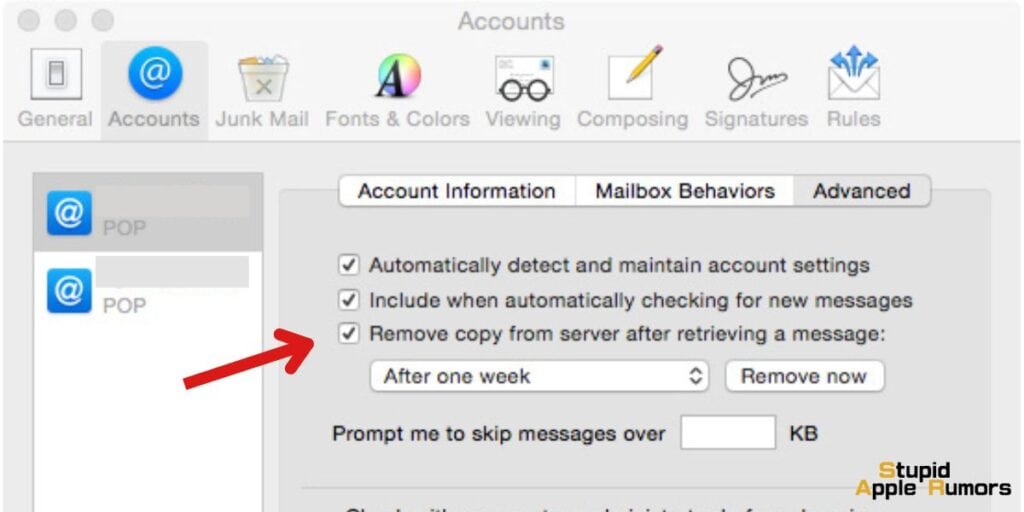
Después de recuperar el mensaje, casi todos los clientes de correo electrónico permiten al usuario eliminar la copia del mensaje del servidor.
Si tiene varios clientes configurados para recuperar mensajes de correo electrónico, como un iPhone y un iMac, pero uno de ellos está configurado para eliminar mensajes del servidor después de la recuperación, esto puede crear un problema de descarga de mensajes en el otro dispositivo.
En este escenario, permitir la opción de conservar una copia del mensaje en el servidor puede resolver el problema. Como ejemplo, veremos cómo deshabilitar la configuración dada en una Mac.
Paso 1 Inicie la aplicación Correo y navegue hasta la pestaña Preferencias.
Paso 2 Seleccione la cuenta afectada en la pestaña Cuentas.
Paso 3 Luego, en la pestaña Avanzado, desmarque Quitar copia del servidor.
Este mensaje no se ha descargado del servidor - Conclusión
Con suerte, con cada una de las opciones de esta publicación, pudimos resolver el problema por usted.
Sin embargo, si tiene más sugerencias para los lectores que están experimentando este problema, o si ninguna de las opciones le ayudó, puede visitar la tienda de Apple para obtener soporte y ayuda.
Deja un comentario si te hemos ayudado.
Lea también:




Dejar un comentario
Este sitio está protegido por reCAPTCHA y se aplican la Política de privacidad de Google y los Términos del servicio.